So löschen Sie dauerhaft den Snapchat-Speicherplatz auf dem iPhone
“Mein iPhone 6 mit 9.3.4 hat das Tweak Phantom für Snapchat von Cokespokes installiert. Unter der Nutzung beträgt die App-Größe 6,2 GB Speicherplatz auf meinem Telefon, was keinen Sinn ergibt. Weiß jemand, warum dies geschieht? "
"Derzeit werden 1,3 GB verwendet, obwohl die App nur 81 MB groß ist. Ich habe derzeit keine ungelesenen Nachrichten von Freunden, obwohl ich Geschichten geladen habe - scheint aber nicht 1,3 GB wert zu sein."
Snapchat speichert Geschichten und Bilder, die es könnenMit der Zeit aufbauen und viel Speicherplatz auf Ihrem iPhone beanspruchen. Mit iOS können Benutzer diese zwischengespeicherten Daten nur löschen, wenn Sie die App löschen. Um den auf Ihrem Gerät belegten Speicherplatz zu überprüfen, gehen Sie zu
die Einstellungen > Allgemeines > Speicher- und iCloud-Nutzung > Speicher verwalten > Klicken Sie auf die Snapchat Symbol, um den Betrag zu sehen.

Wenn Sie ein begeisterter Snapchat-Benutzer sind, werden die Daten zwischengespeichertkann 4 GB oder mehr des gesamten Speicherplatzes aufzehren. Speicherplatz ist von entscheidender Bedeutung für diejenigen, die eine 16 GB-Version des iPhones verwenden. Wie lösche ich dann den Snapchat-Speicher auf dem iPhone? Es gibt Zwei Möglichkeiten zum Löschen des Snapchat-Verlaufs und zum Zurückfordern von Speicherplatz auf dem iPhone 7/7 Plus / 6s / 6s Plus / 6/6 Plus / 5s / 5c / 5 / 4s oder 3GS.
- Methode 1: 1-Klick zum Löschen von Snapchat-Caches und temporären Dateien mit Tenorshare iCareFone
- Methode 2: Deinstallieren Sie Snapchat, um Speicherplatz freizugeben
Methode 1: 1-Klick zum Löschen von Snapchat-Caches und temporären Dateien mit Tenorshare iCareFone
Tenorshare iCareFone ist ein iOS-Speicherbereiniger undOptimierungsprogramm, das alle Junk-Dateien und veralteten Dateien auf dem iPhone entfernen kann. Es löscht nicht nur Caches und temporäre Dateien, die in Snapchat erstellt wurden, sondern auch in anderen Apps wie Facebook, Instagram, WhatsApp, YouTube usw.
# 1, Laden Sie zunächst Tenorshare herunter und installieren Sie esiCareFone an einen PC / Mac-Computer. Diese Desktop-Software ist mit allen Windows- und Mac-Betriebssystemen kompatibel und wurde aktualisiert, um iOS 10 perfekt zu unterstützen.
# 2, Starten Sie Tenorshare iCareFone und verbinden Sie Ihr iPhone, iPad oder iPod touch mit einem USB-Kabel mit dem Computer.
# 3, Wählen Sie Speedup & Clean, tippen Sie auf Quick Scan, um Ihr Gerät zu scannen und alle Caches, Cookies, temporären Dateien usw. zu finden.

# 4, Wenn der Scanvorgang abgeschlossen ist, TenorshareiCareFone zeigt an, wie viel Speicherplatz von Ihrem iPhone freigesetzt werden kann. Wenn Sie nur Snapchat-Dokumente und -Daten löschen möchten, tippen Sie unter "Junk-Datei" und "Temporäre Dateien" auf "Bereinigen".
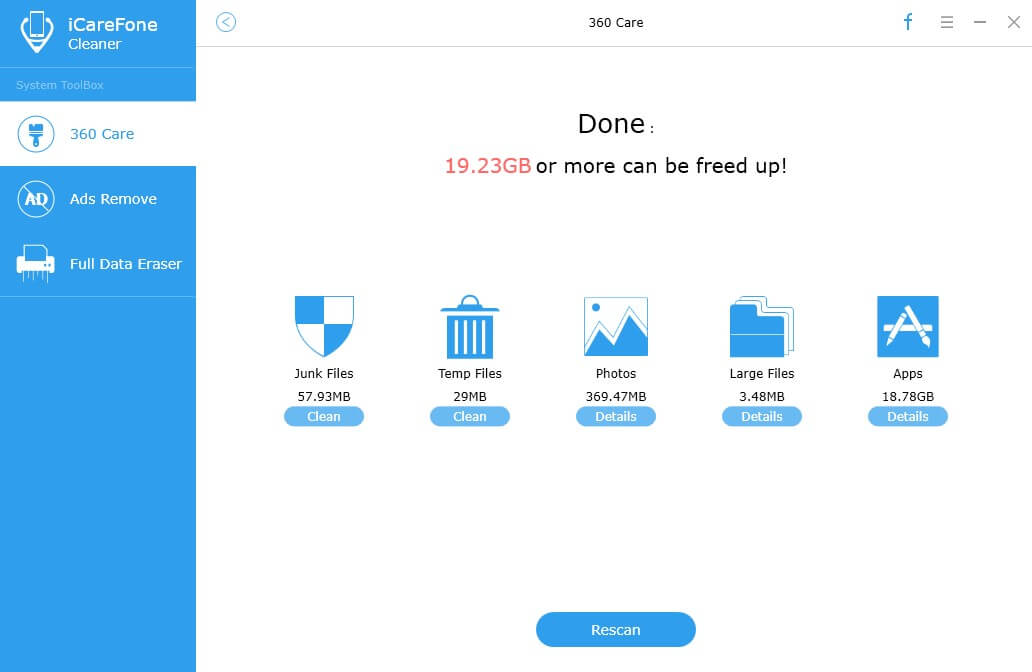
Wenn Sie auch durch Komprimieren Platz sparen möchtenMit Tenorshare iCareFone können Sie Fotos auf Ihrem iPhone ohne Qualitätsverlust komprimieren, aber 75% des Fotospeichers einsparen. Klicken Sie in "Fotos" auf die Schaltfläche "Bereinigen", und wechseln Sie zu den Optionen "Sichern und komprimieren" oder "Sichern und löschen".

Mehr als ein großartiges Tool, um alle Unordnung auf zu löscheniPhone, Tenorshare iCareFone unterstützt die Übertragung von iOS-Dateien zum / vom Computer, das Sichern und Wiederherstellen von iOS-Daten ohne iTunes sowie das Beheben von iPhone-Abstürzen, Blockierungen und Fehlern aufgrund von iOS-Upgrades, Jailbreak oder Überhitzung.
Methode 2: Deinstallieren Sie Snapchat, um Speicherplatz freizugeben
Diese Methode löscht Dokumente und Daten auf dem iPhone. Sie können dem gleichen Leitfaden folgen, um die Caches von Facebook, WhatsApp, Twitter oder anderen Benutzeranwendungen zu löschen.
Schritt 1: Navigieren Sie zu die Einstellungen -> Allgemeines -> Speicher- und iCloud-Nutzung-> Speicher verwalten und scrollen Sie nach unten, um nach zu suchen Snapchat.

Schritt 2: Tippen Sie auf Snapchat, um den gesamten Speicherplatz anzuzeigen, den Documents & Data belegt. Dies sind die Caches von Geschichten und Bildern, die über Snapchat ausgetauscht werden. Klicken Sie auf die rote Schaltfläche App löschen, um die App zu löschen und Dokumente und Daten in dieser App zu löschen.

Schritt 3: Gehen Sie nach dem Entfernen der App zum App Store und suchen Sie nach Snapchat. Installieren Sie es erneut auf Ihrem iPhone. Starten Sie Snapchat nach der Installation und melden Sie sich mit Ihrer registrierten ID bei Ihrem Snapchat-Konto an.
Durch diese Handgriffe wird der Snapchat zwischengespeichertDaten können auf Ihrem iPhone gelöscht werden. Leider werden Sie feststellen, dass neue Caches und temporäre Dateien den Speicher des iPhones in Anspruch nehmen. Wir empfehlen Ihnen daher, die Methode 1 zu verwenden und Tenorshare iCareFone zu verwenden, um das iPhone regelmäßig zu bereinigen. Es ist super einfach und zeitsparend.









